Ekspertløsninger til at få Audacity til at køre i et snuptag!
- Det avformat-55.dll fil udvider omfanget af Audacity og giver brugerne mulighed for at eksportere og arbejde på mange flere formater.
- Når DLL'en mangler, kan visse filformater eller endda programmet muligvis ikke starte.
- For at rette ting skal du nulstille præferencerne i Audacity, kontrollere, om versionerne matcher, eller geninstallere programmet, blandt andre løsninger.

xINSTALLER VED AT KLIKKE PÅ DOWNLOAD FIL
- Download og installer Fortect på din pc.
- Start værktøjet og Start scanningen for at finde DLL-filer, der kan forårsage pc-problemer.
- Højreklik på Start reparation at erstatte ødelagte DLL'er med fungerende versioner.
- Fortect er blevet downloadet af 0 læsere i denne måned.
Audacity har længe været en
populær lydeditor og er ofte det første valg af mange. Og når det er bundtet med FFmpeg-biblioteket, kan du have et større sæt lydformater at arbejde med. Men mange brugere rapporterede at få den savnede avformat-55.dll fejl.Når en DLL mangler i Windows, applikationer, der er afhængige af det, stopper enten med at fungere korrekt eller starter ikke helt. Og det er normalt det sidste! Desuden er der ikke meget brugere kan gøre, fordi fejlmeddelelsen kun viser geninstallation af softwaren som en løsning. Så lad os finde ud af de andre!
Hvorfor mangler avformat-55.dll?
Her er et par grunde til, at du får fejlen:
- DLL er korrupt eller ulæselig: I de fleste tilfælde, når en DLL blev ikke fundet, den er der, men kan bare ikke læses eller fås adgang til på grund af en korrupt filtilstand. Udskiftning gør det normalt.
- DLL gemt i den forkerte mappe: Det hjælper ikke blot at downloade DLL'en, men den skal også være i den rigtige mappe. Og til det skal du vide, hvor du skal placere avformat-55.dll.
- Forkert appinstallation: Siden avformat-55.dll er udgivet af FFmpeg Project og ikke Microsoft, skal du have det dedikerede program installeret, for at det er tilgængeligt. Og hvis DLL'en stadig ikke er der, er det den forkerte installation at skyde skylden på.
Hvad kan jeg gøre, hvis avformat-55.dll mangler?
Før du går over til de lidt komplekse løsninger, er her et par hurtige, du kan prøve:
- Sørg for, at du kører den nyeste version af Audacity.
- Nulstil præferencerne i Audacity.
Hvis ingen virker, skal du gå til rettelserne, der er angivet næste.
1. Tilføj DLL'en manuelt
For brugere med adgang til en anden pc, der kører Audacity med FFmped-stikket installeret, ville en hurtig løsning være at flytte til DLL-filen til den berørte computer. Du skal blot kopiere filen til et USB-drev og indsætte den på computeren, der sender fejlen.
Hvis du spekulerer på, hvor du kan finde avformat-55.dll, skal det være i følgende sti:C:\Program Files\FFmpeg For Audacity
Og du skal flytte den til samme vej på den berørte pc.
2. Download FFmpeg
- Gå til Audacity supportside, og klik på downloadlinket for FFmpeg.

- I den fane, der åbnes, skal du klikke på linket til 64-bit version.
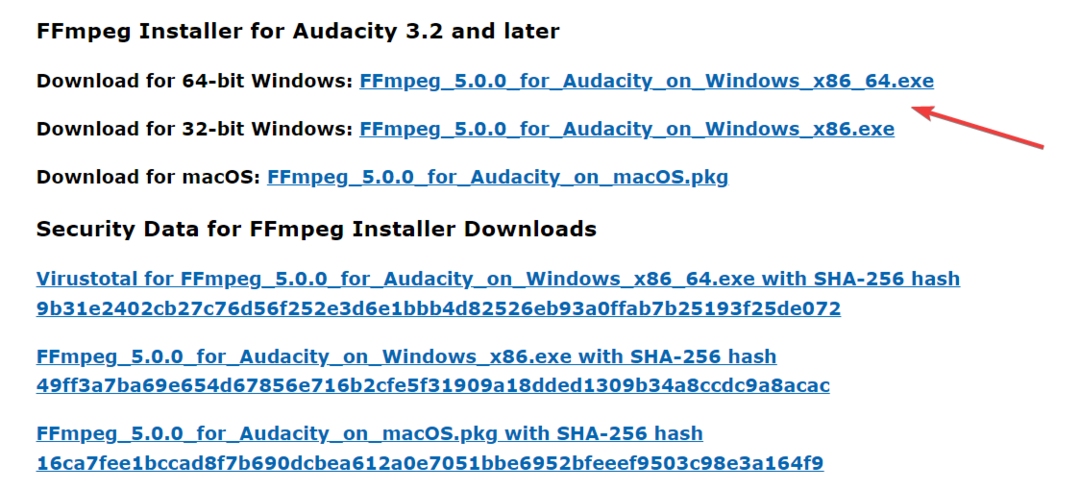
- Når du har downloadet det, skal du køre opsætningen og følge instruktionerne på skærmen for at fuldføre installationen. Sørg for at gå med standardinstallationsindstillingerne.
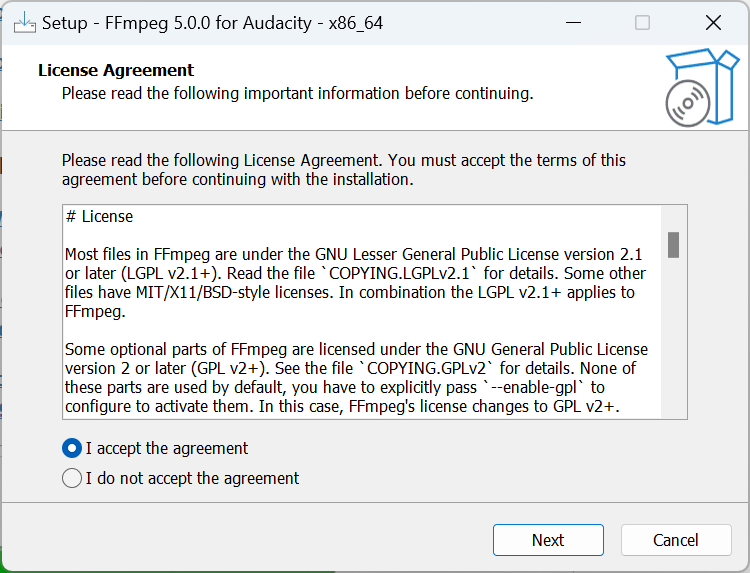
- Nu, når du går til Præferencer, vil den liste det FFmpeg er tilgængelig og bør læses. For at bekræfte det samme skal du blot klikke på Find knap.
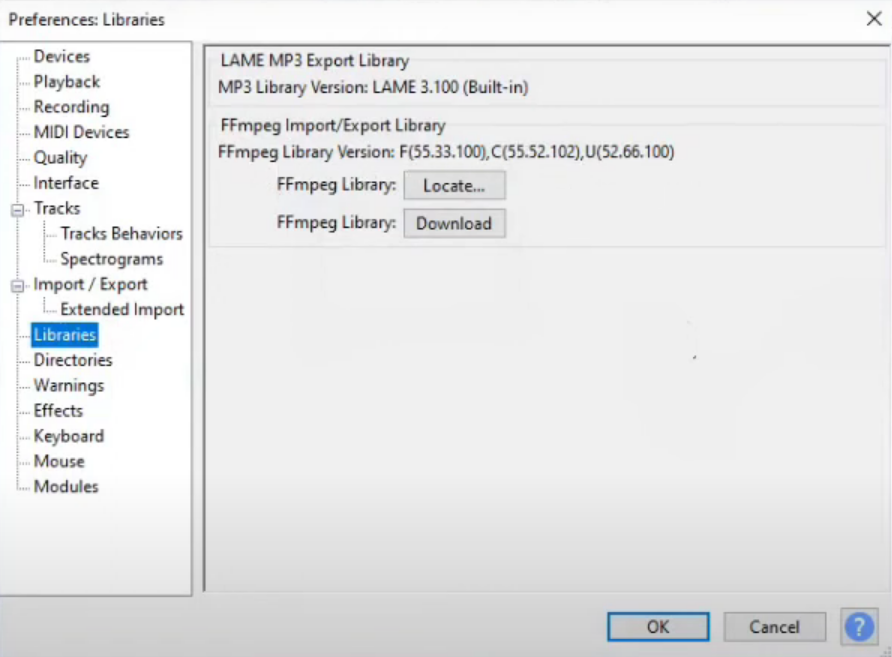
Ekspert tip:
SPONSORERET
Nogle pc-problemer er svære at tackle, især når det kommer til manglende eller beskadigede systemfiler og arkiver i din Windows.
Sørg for at bruge et dedikeret værktøj, som f.eks Fortect, som vil scanne og erstatte dine ødelagte filer med deres friske versioner fra dets lager.
Når du ser, at indlæsningen mislykkedes avformat-55.dll besked, burde installation af FFmpeg-plugin til Audacity gøre det trick. Og mens du gør det, så sørg for at få den nyeste version.
3. Tjek versionen af Audacity
Et andet aspekt at verificere er, at den installerede version af Audacity af FFmpeg matcher. En bruger rapporterede Audacity FFmpeg avformat-55.dll problem, når du kører en 32-bit version af Audacity og en 64-bit version af pluginnet.

Hvis det er tilfældet, skal du blot downloade 64-bit versionen af Audacity fra officiel hjemmeside. Når det er gjort, bør eventuelle konflikter mellem de to være løst, og Audacity vil finde den manglende DLL.
- amd_ags_x64.dll mangler: 5 måder at løse det på
- wtsapi32.dll mangler: Sådan rettes eller downloades det igen
- D3dx9_41.dll ikke fundet: 4 måder at løse det på
- Acadres.dll Manglende fejl: Sådan rettes det
4. Afinstaller enhver version af Audacity
- Trykke Windows + R at åbne Løb, type appwiz.cpl i tekstfeltet, og klik Okay.
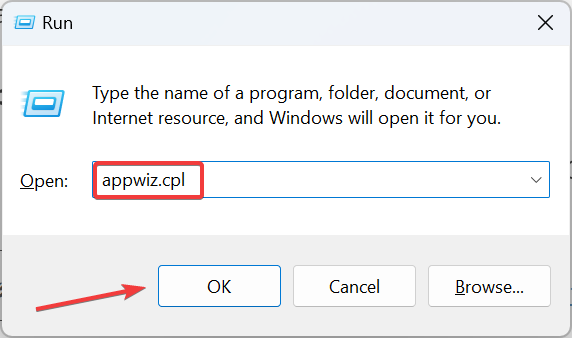
- Vælg nu Audacity fra listen over programmer, og klik på Afinstaller.
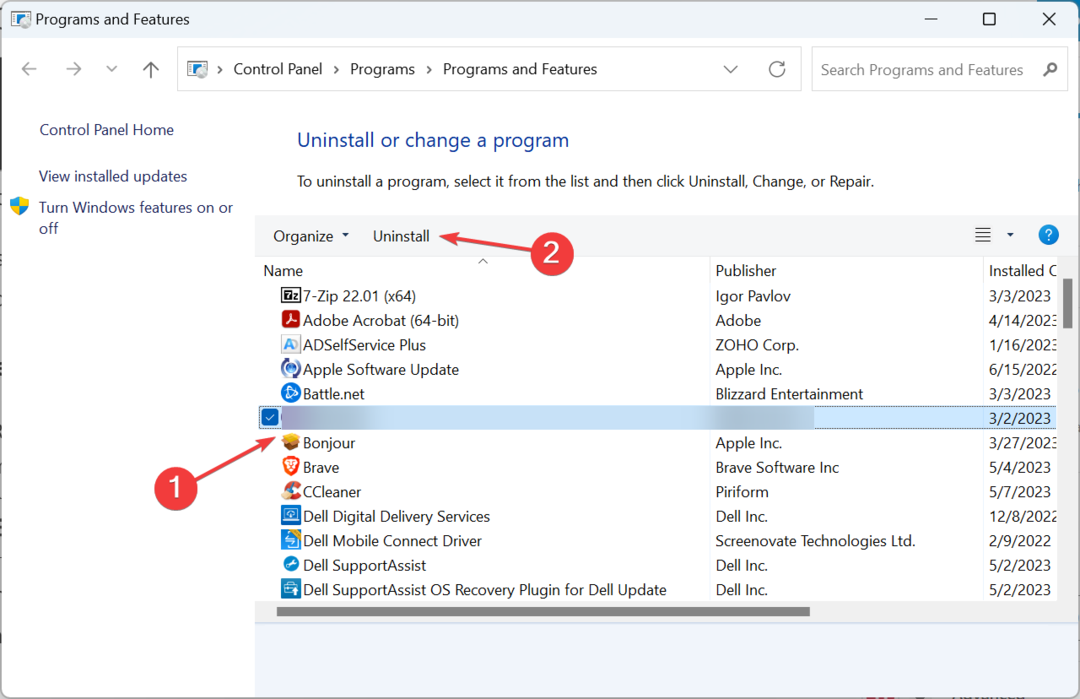
- Følg instruktionerne på skærmen for at fuldføre processen, og genstart derefter computeren.
- Kontroller, om den anden version nu kører korrekt.
For nogle brugere er avformat-55.dll ikke fundet problem dukkede op, da de havde to versioner af Audacity installeret på forskellige drev, og at afinstallere den ene gjorde det trick. Sørg for at slippe af med den ældre version.
5. Geninstaller programmet
Hvis intet andet virkede, og Audacity stadig ikke kan finde avformat-55.dll, den sidste mulighed er at afinstallere programmet, og download derefter det hele igen.
Nogle få brugere påpegede også, at installation af FFmpeg før Audacity hjalp dem med at eliminere fejlen. Så sørg for at prøve den tilgang også.
Hvis du stadig står over for problemet og leder efter alternativer, kan du tjekke vores udvalgte liste over bedste lydredigeringssoftware.
For eventuelle spørgsmål eller for at dele, hvilken løsning der fungerede for dig, smid en kommentar nedenfor.
Oplever du stadig problemer?
SPONSORERET
Hvis ovenstående forslag ikke har løst dit problem, kan din computer opleve mere alvorlige Windows-problemer. Vi foreslår, at du vælger en alt-i-en-løsning som Fortect at løse problemer effektivt. Efter installationen skal du blot klikke på Vis&Ret knappen og tryk derefter på Start reparation.


